여러분의 구글은 안녕한가요? 요즘에는 구글로 인해서 개인정보를 정말 쉽게 빼갈 수 있습니다. 오늘은 그래서 구글계정 보안 강화와 관련해서 포스팅 해봅니다. 결제카드를 비롯해 전부 다 관리해야 됩니다.
개요
다른 나라, 해외에서는 나의 카드를 가지고 비밀번호가 없어도 단순히 카드 번호 + CVC 조합만으로 해외 결제가 가능하다는 사실 아셨나요? 실제 제 이야기 입니다. 어느 순간 누군가가 제 카드를 가지고 38만원을 결제를 했습니다. 고객센터에 문의 결과 , 그냥 이런일이 빈번 하고 실제로 비밀번호를 몰라도 된다고 합니다.
그리고 개인정보 같은 무거운 정보를 가지고 있는 분들은 아래 방법 뿐만 아니라, 구글 보안키를 구매하는 걸 추천드립니다. 저 또한 구매 했고 향후에 어떻게 사용해야 하는지 포스팅하겠습니다.
또 말이 길었는데, 오늘 제가 알려 드리는 건, 설정에서 인터넷 기록삭제, 자동완성 비밀번호 해제, 구글에 로그인 하는 방법들(패스키, OTP, 2단계 인증) , 카드 결제 정보 관리, 위치기록 삭제, 온디바이스 설정 등 입니다.
구글계정 보안 강화 1단계 : 인터넷 기록삭제
먼저 구글 [설정]에서 할 수 있는 것들입니다. 설정은 구글 인터넷을 키고, 우측 상단에 점3개를 클릭하여 하단에 [설정]으로 들어가면 됩니다.
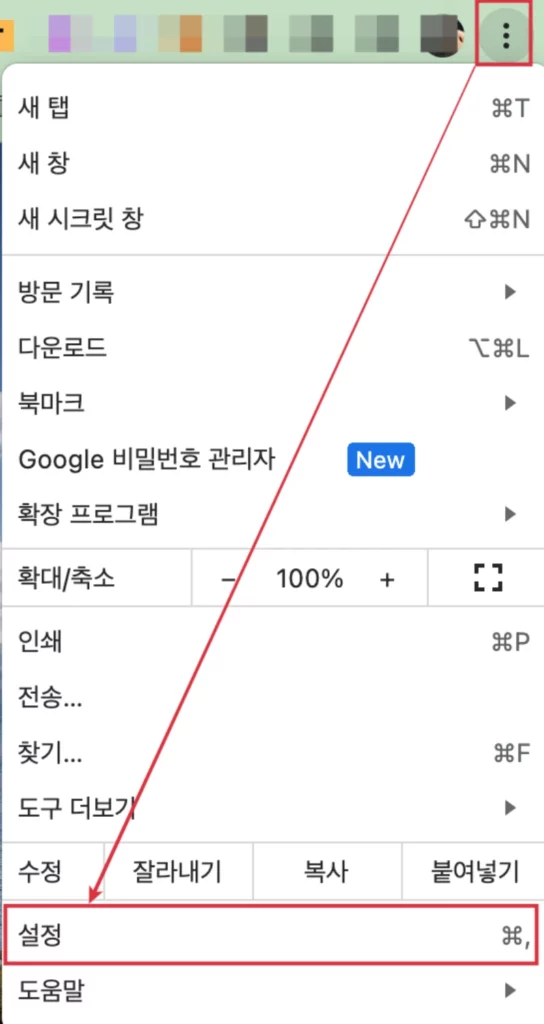
구글 [설정] 화면
여기에서 좌측에 [개인정보 보호 및 보안]에 들어 가신 후 “인터넷 사용기록 삭제”에 가셔서 인터넷 기록을 삭제 해주시면 되겠습니다. 우측 탭에 고급 탭에 가서도 지난 쿠기 같은 거 전부 삭제 해 주시고, 주기적으로 삭제 해서 관리 해야 됩니다.
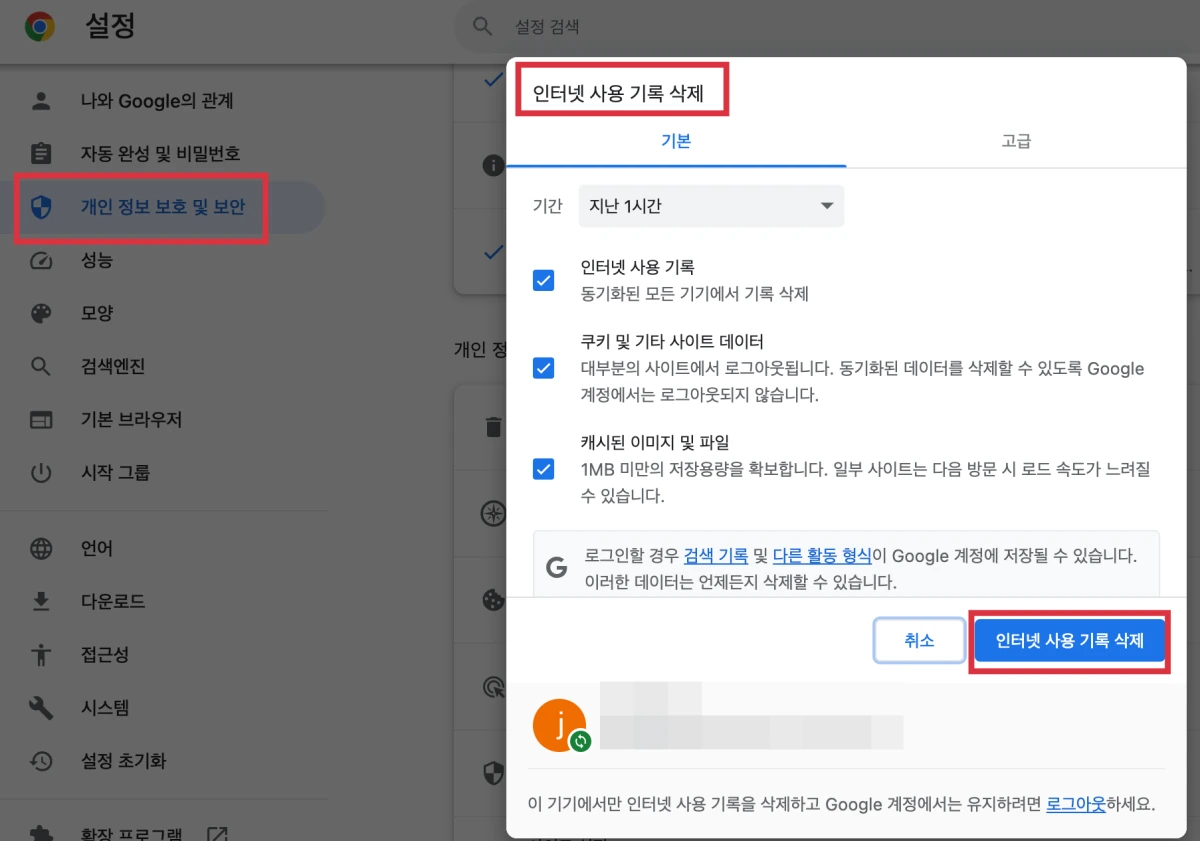
설정에 좌측에 보면 [자동완성 및 비밀번호]가 있습니다. 여기에서 주소 저장 및 자동입력을 해제하고, 주소에 지금까지 저장되어 있는 걸 삭제 해주세요. 점3개를 클릭하면 삭제 할 수 있습니다.
주소 확인만으로 개인정보는 쉽게 털립니다.
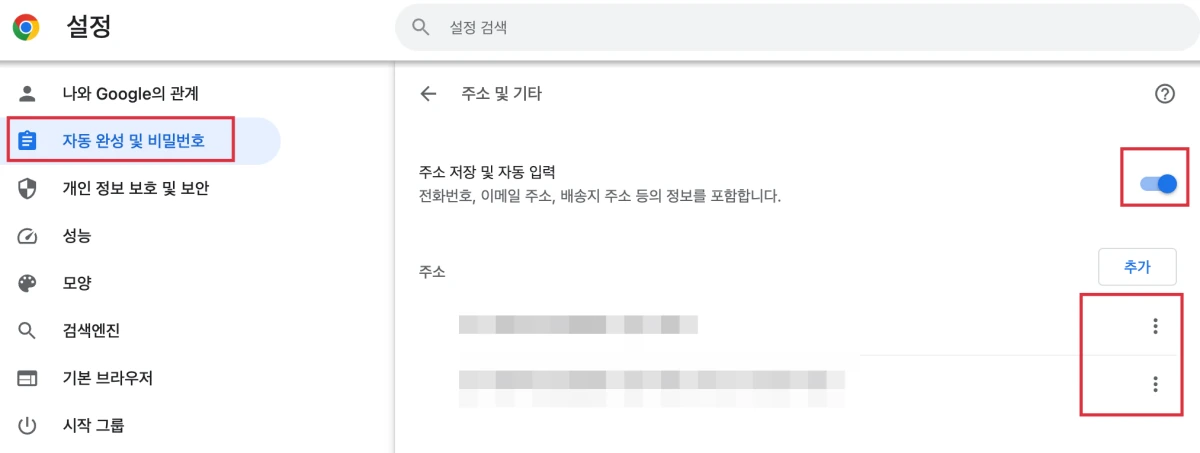
구글계정 보안 강화 2단계 : Goole 계정관리
그 다음은 구글 계정 관리에서 할 수 있는 것들 입니다. 마찬가지로 구글을 킨 뒤에, 우측 상단에 자신의 구글 프로필을 누르면 구글 계정관리에 들어 갈 수 있습니다.
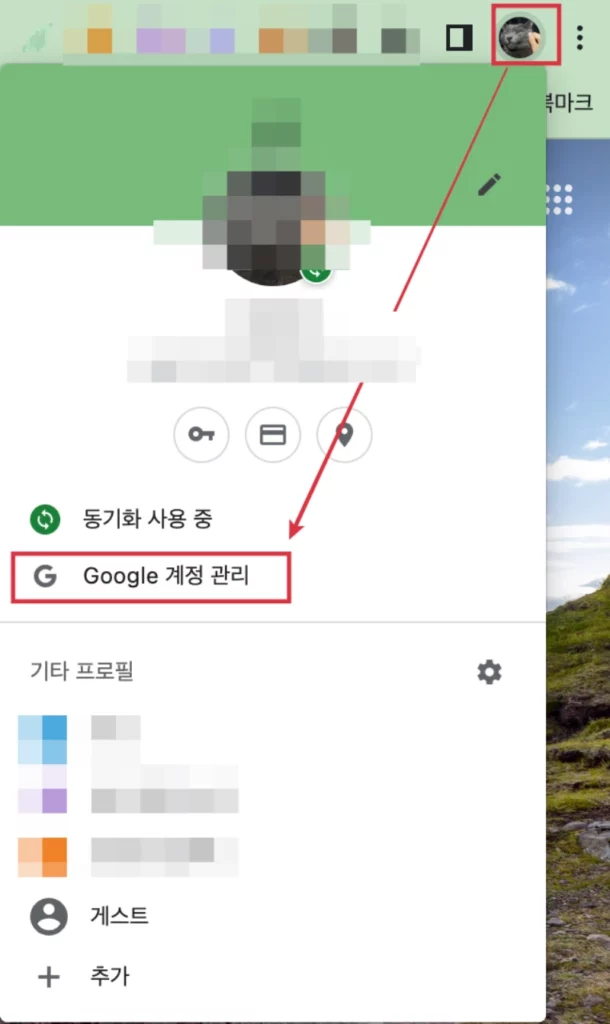
구글 계정에 들어왔다면 좌측에 [보안]탭에 가면 여러가지 보안 강화를 할 수 있습니다. 그냥 다 하시면 되고, 전부 다 해놓는 걸 추천드립니다. 여기에 보면 2단계 인증 번화번호도 있는데 이거는 인증 절차는 다른 핸드폰까지 추가하는 겁니다. 가족걸로 하나 추가하면 됩니다.
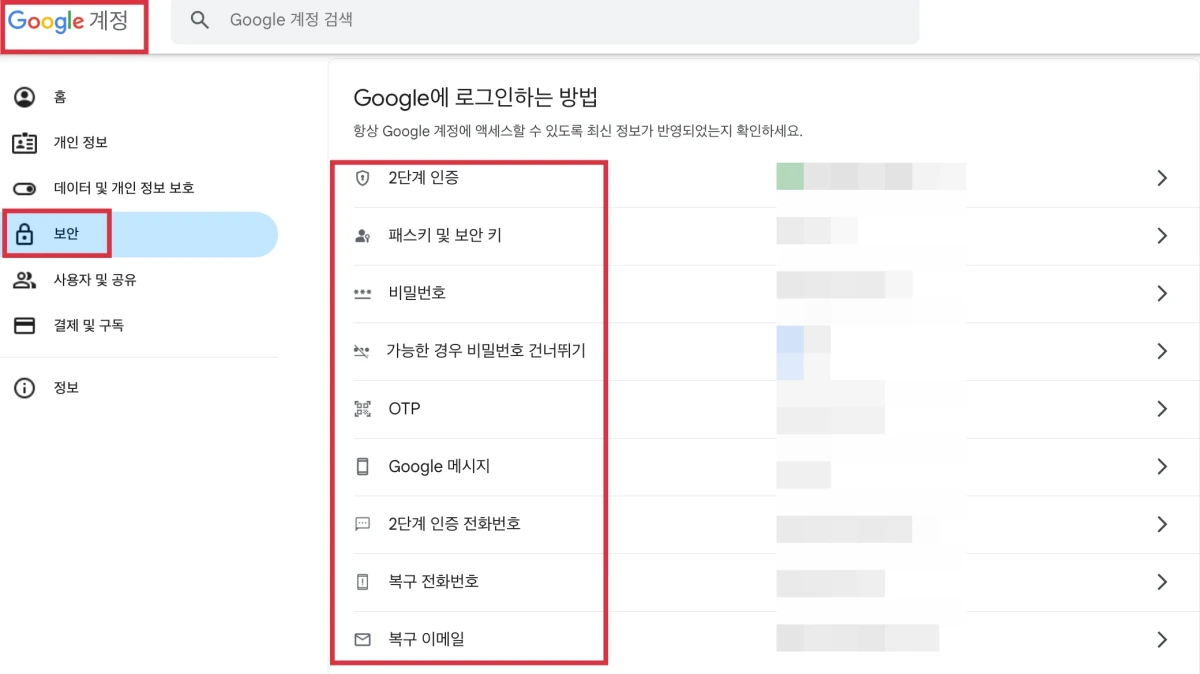
구글 결제 수단 등록 삭제 방법
구글 계정 좌측에 보면 [결제 및 추독]에 [결제수단관리]가 있습니다.
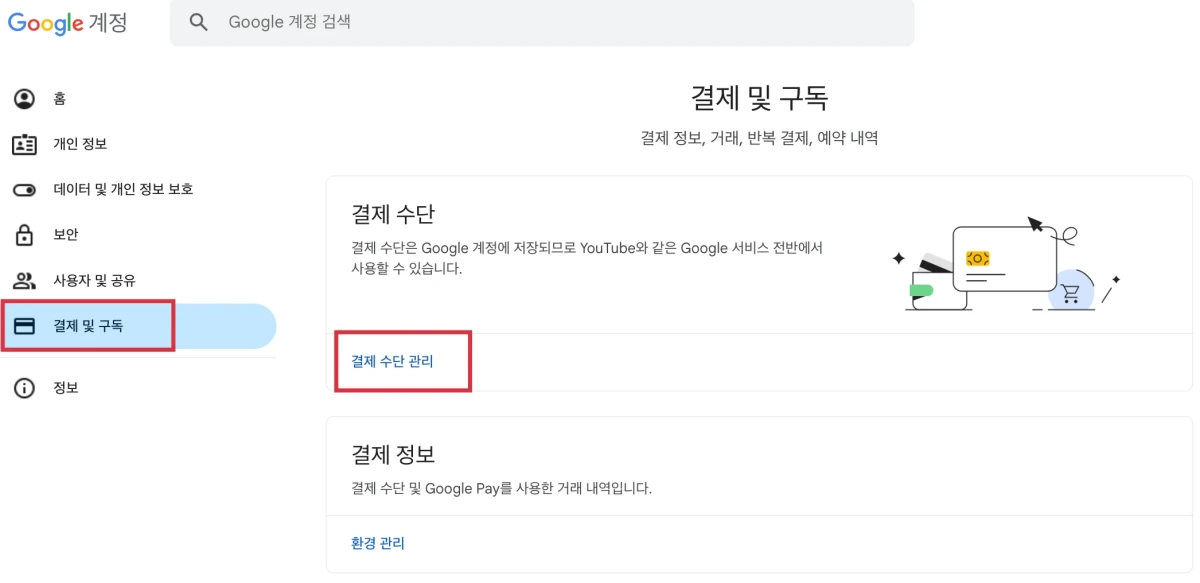
들어가게 되면 결제 수단에 나의 카드가 등록되어 있는데요. 이걸 전부 삭제해 주세요. 뭐 이거 등록 해놓으면 결제할때 편할 겁니다. 근데 구글 계정이 털릴 경우… 그냥 내 돈도 삭제될 수 있다는 걸 명심하세요.
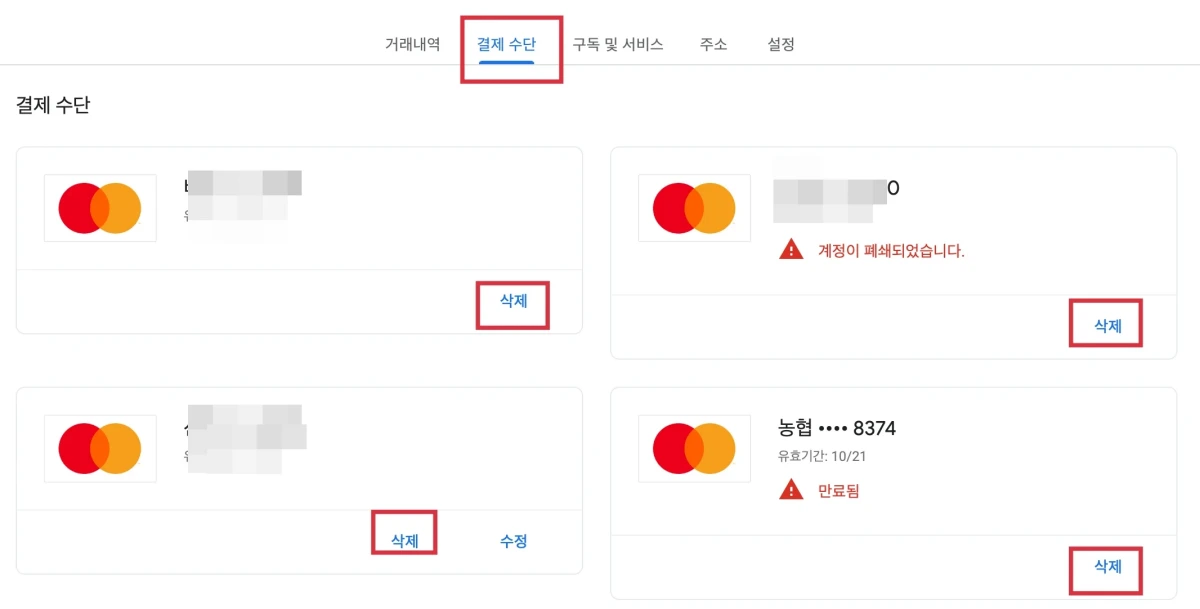
위치 기록 자동 삭제 방법
자신의 위치기록도 저장이 되는데, 주기적으로 삭제가 가능합니다. 구글계정 [보안]탭에서 상단에 [위치]라고 검색하면 [위치기록]이 나옵니다.
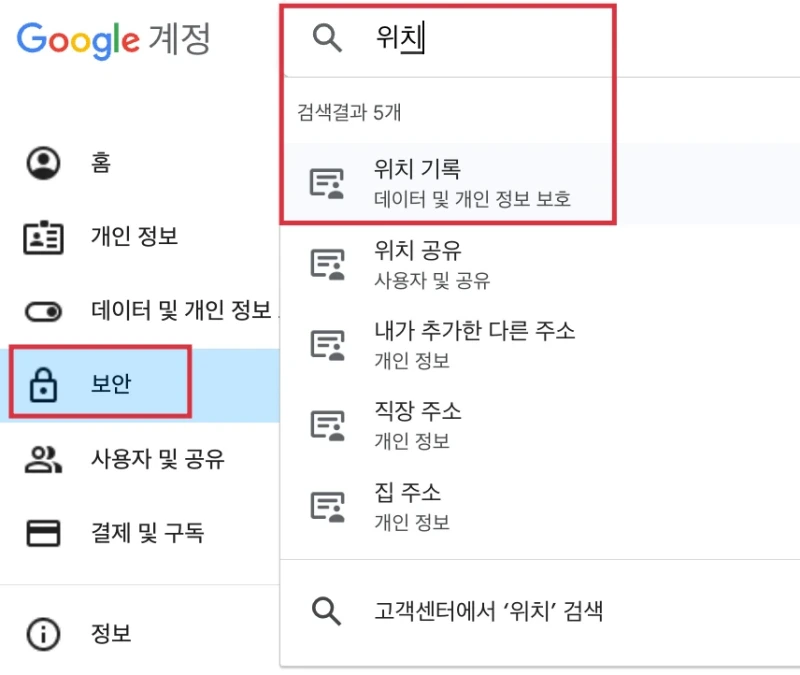
여기에서 자동삭제를 설정 하시고, 주기적으로 삭제를 해야 됩니다.
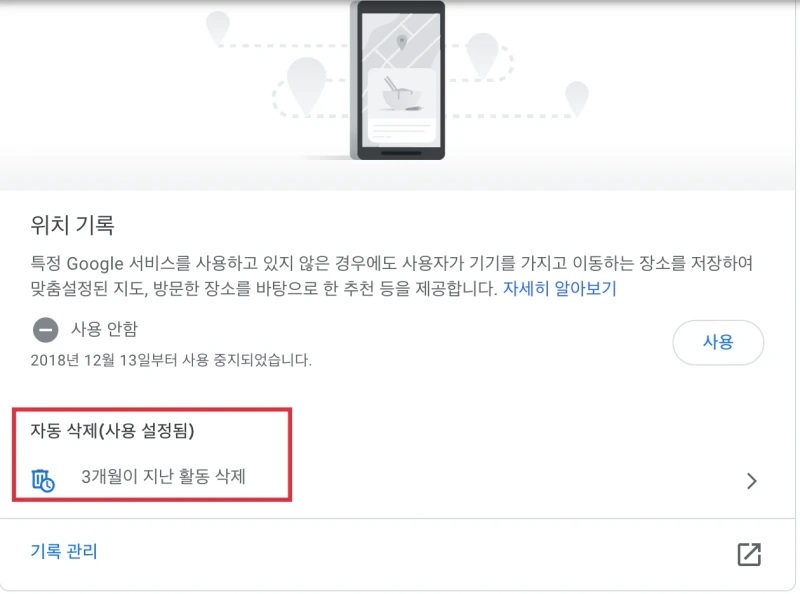
타사앱 연결삭제하기
또 하나 보안탭에서 아래로 내려보면 [타사 앱 서비스에 대한 연결]이 있습니다. 여기도 들어가서 연결을 끊으세요. 다시 연결은 언제든 가능합니다. 구글 메일이 해킹 되었을 경우 해킹범이 어? 이 사람이 여기를 자주 이용했네?라고 생각해서 접속 할 수도 있습니다
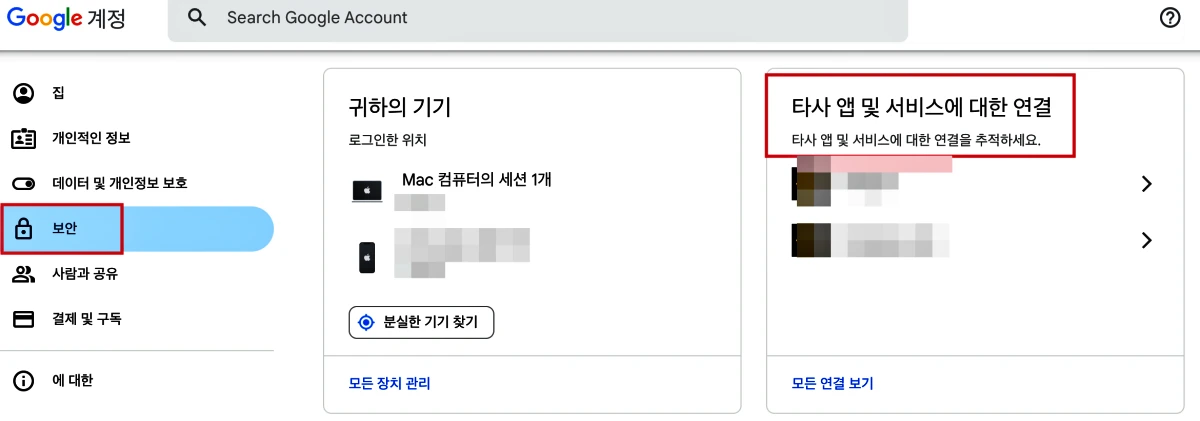
온디바이스 암호화 설정
마지막으로 온디바이스 설정 인데요. 이걸 설정하게 되면 비밀번호를 구글에서 저장을 하게 됩니다. 좌측에 [보안]에 들어가서 우측에 비밀번호관리에 가봅니다.
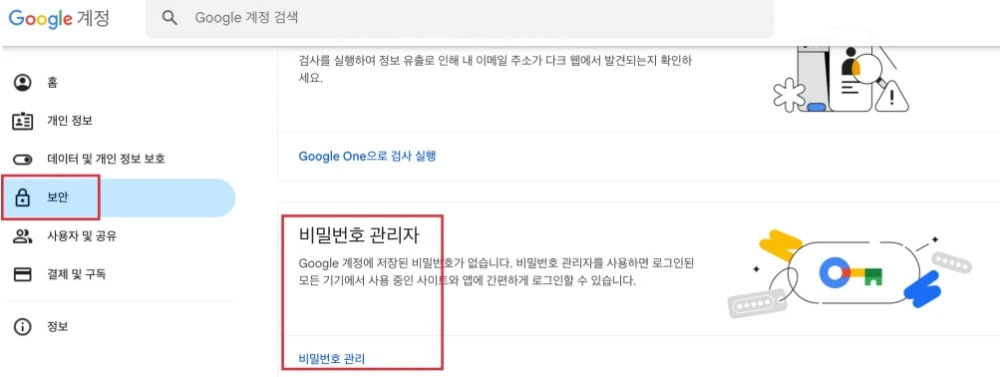
그럼 우측 상단에 톱니바퀴가 있는데, 여기에서 설정이 가능합니다.
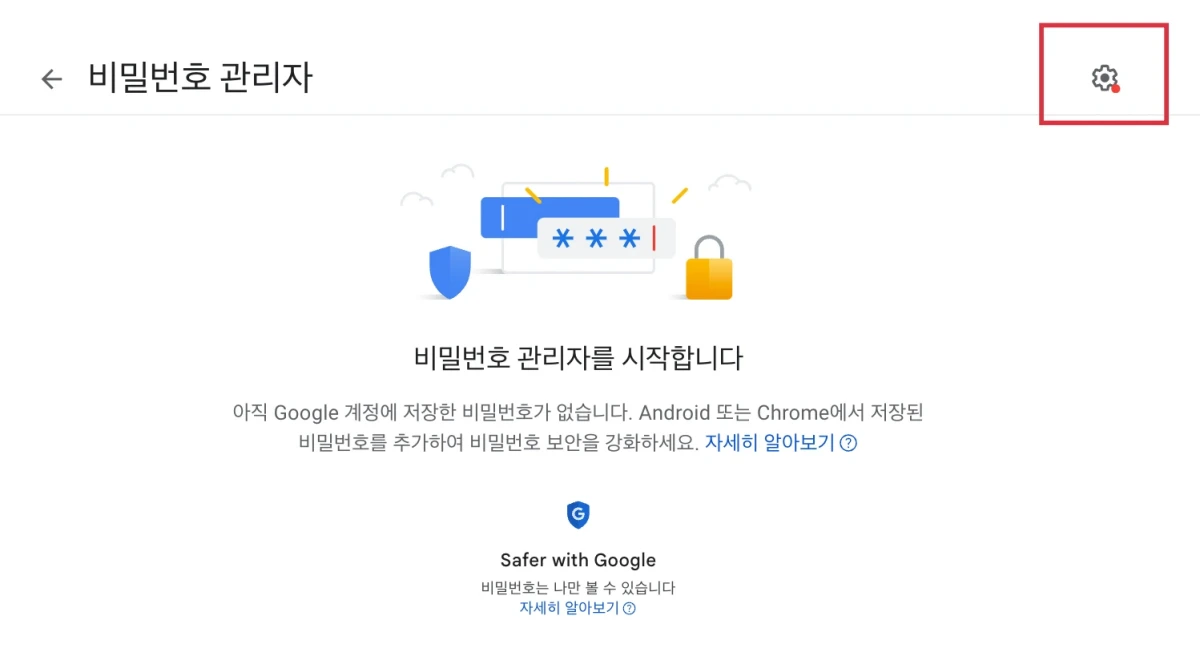
설정에 보면 우측에 온디바이스 암호화 설정이 있는데, 클릭하면 새 창이 뜨게 되고 지시에 따라서 “예”를 누르게 되면 설정이 됩니다. 비밀번호 관리자에서 자동 저장 여부를 설정 할 수 있습니다. 이것 또한 자동 저장을 해제 하는 걸 추천합니다.
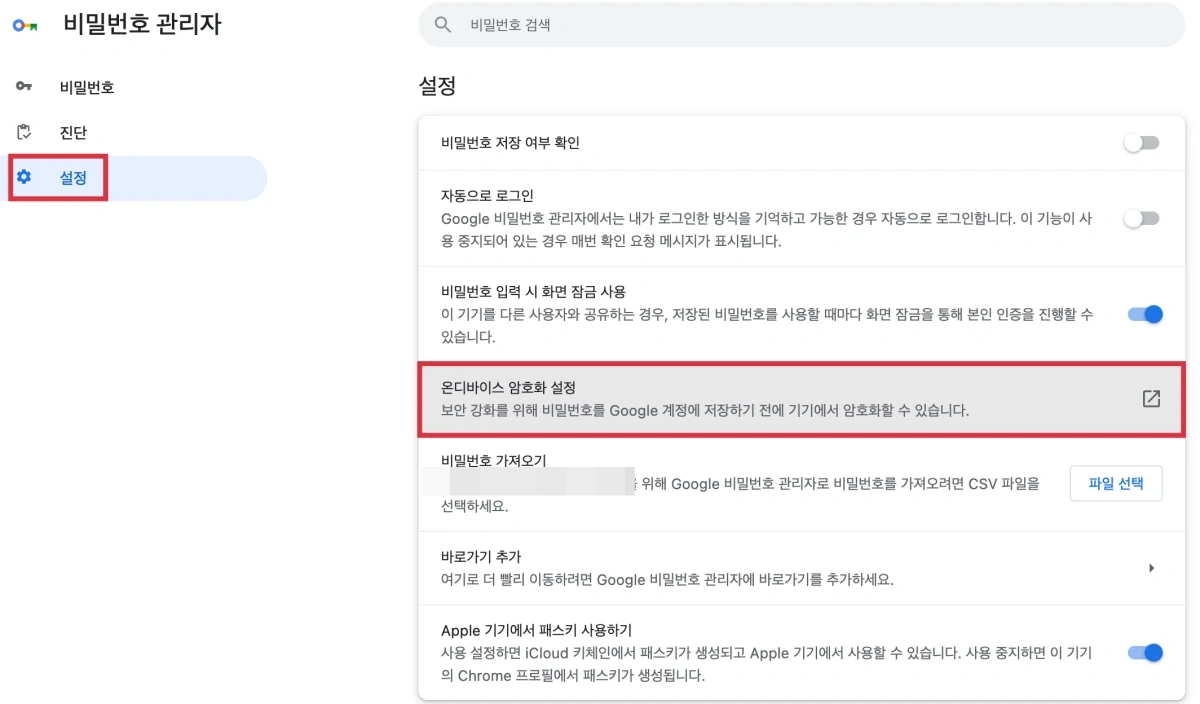
이렇게 구글계정 보안 강화 포스팅을 마치겠습니다. 굳이 이렇게까지 해야 하나 싶겠지만, 구글 메일은 생각보다 잘 털립니다. 보안은 무엇보다 중요합니다. 꼭 지키세요.